Windows10 | ダウンロードフォルダーのファイルを自動削除する方法
Windows PCでダウンロードフォルダーのファイルを自動削除する方法を紹介しています。
確認環境
デスクトップパソコン
Windows10 Pro 21H2
こちらで紹介している方法は主にWindows10、Windows11のパソコンを対象としています。
ダウンロードフォルダーのファイルを自動削除する
ダウンロードフォルダーのファイルを一定期間で自動削除する設定は「Windows設定」ー「システム」ー「記憶域」にある「ストレージ センサー」を構成するか、今すぐ実行する」を開きます。
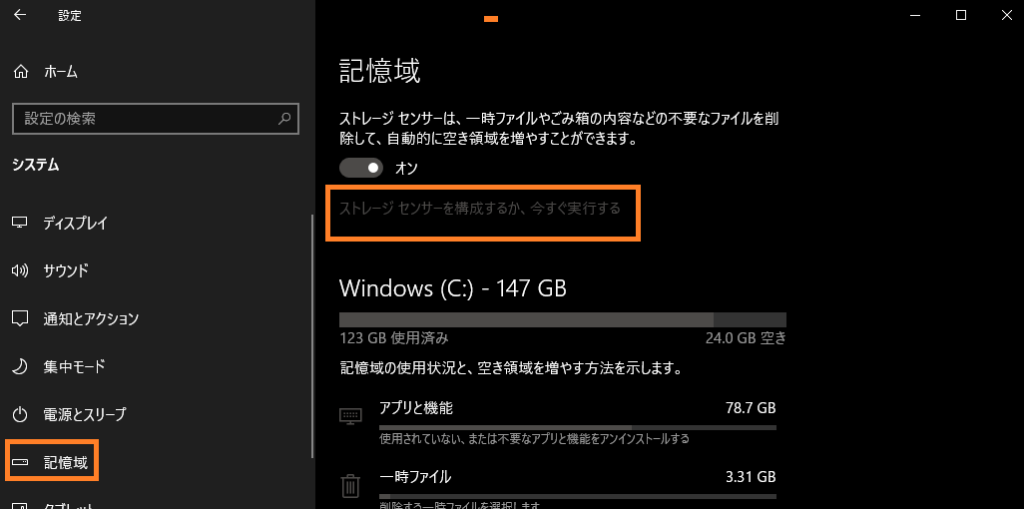
「開かれないまま次の期間が過ぎたダウンロードフォルダー内のファイルを削除する」の値を「許可しない」から「1日」「14日間」「30日」「60日」のいずれかに変更します。
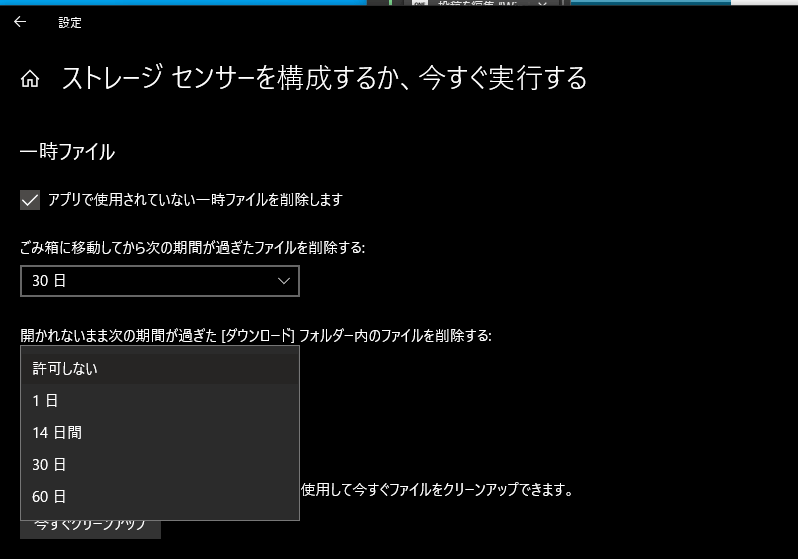
削除しないように戻すには再度「許可しない」に変更します。